二级Office操作题资料.docx
《二级Office操作题资料.docx》由会员分享,可在线阅读,更多相关《二级Office操作题资料.docx(59页珍藏版)》请在冰豆网上搜索。
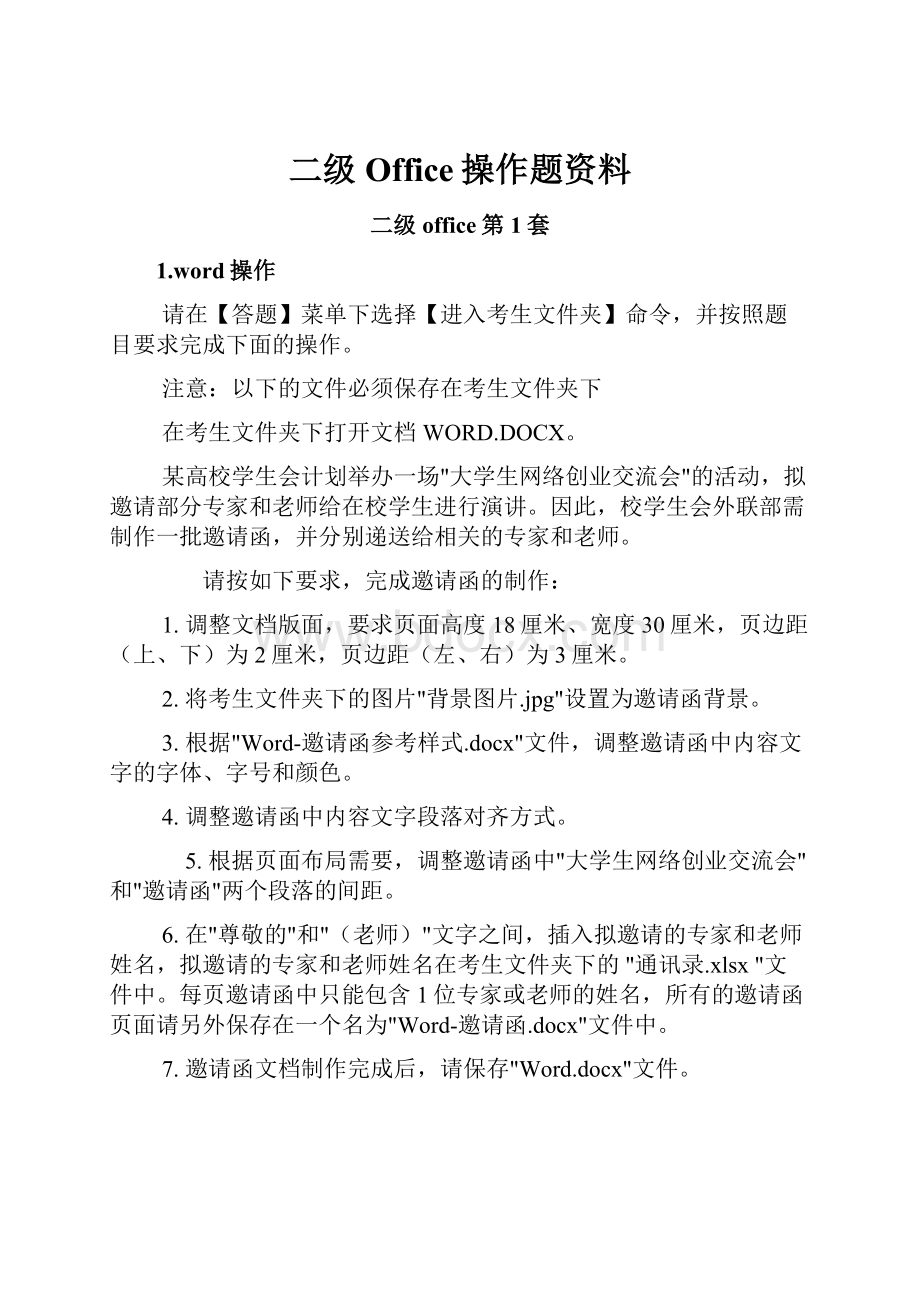
二级Office操作题资料
二级office第1套
1.word操作
请在【答题】菜单下选择【进入考生文件夹】命令,并按照题目要求完成下面的操作。
注意:
以下的文件必须保存在考生文件夹下
在考生文件夹下打开文档WORD.DOCX。
某高校学生会计划举办一场"大学生网络创业交流会"的活动,拟邀请部分专家和老师给在校学生进行演讲。
因此,校学生会外联部需制作一批邀请函,并分别递送给相关的专家和老师。
请按如下要求,完成邀请函的制作:
1.调整文档版面,要求页面高度18厘米、宽度30厘米,页边距(上、下)为2厘米,页边距(左、右)为3厘米。
2.将考生文件夹下的图片"背景图片.jpg"设置为邀请函背景。
3.根据"Word-邀请函参考样式.docx"文件,调整邀请函中内容文字的字体、字号和颜色。
4.调整邀请函中内容文字段落对齐方式。
5.根据页面布局需要,调整邀请函中"大学生网络创业交流会"和"邀请函"两个段落的间距。
6.在"尊敬的"和"(老师)"文字之间,插入拟邀请的专家和老师姓名,拟邀请的专家和老师姓名在考生文件夹下的"通讯录.xlsx"文件中。
每页邀请函中只能包含1位专家或老师的姓名,所有的邀请函页面请另外保存在一个名为"Word-邀请函.docx"文件中。
7.邀请函文档制作完成后,请保存"Word.docx"文件。
2.Excel操作
请在【答题】菜单下选择【进入考生文件夹】命令,并按照题目要求完成下面的操作。
注意:
以下的文件必须保存在考生文件夹下
小李今年毕业后,在一家计算机图书销售公司担任市场部助理,主要的工作
职责是为部门经理提供销售信息的分析和汇总。
请你根据销售数据报表("Excel.xlsx"文件),按照如下要求完成统计和分析工作:
1.请对"订单明细"工作表进行格式调整,通过套用表格格式方法将所有的销售记录调整为一致的外观格式,并将"单价"列和"小计"列所包含的单元格调整为"会计专用"(人民币)数字格式。
2.根据图书编号,请在"订单明细"工作表的"图书名称"列中,使用VLOOKUP函数完成图书名称的自动填充。
"图书名称"和"图书编号"的对应关系在"编号对照"工作表中。
3.根据图书编号,请在"订单明细"工作表的"单价"列中,使用VLOOKUP函数完成图书单价的自动填充。
"单价"和"图书编号"的对应关系在"编号对照"工作表中。
4.在"订单明细"工作表的"小计"列中,计算每笔订单的销售额。
5.根据"订单明细"工作表中的销售数据,统计所有订单的总销售金额,并将其填写在"统计报告"工作表的B3单元格中。
6.根据"订单明细"工作表中的销售数据,统计《MSOffice高级应用》图书在2012年的总销售额,并将其填写在"统计报告"工作表的B4单元格中。
7.根据"订单明细"工作表中的销售数据,统计隆华书店在2011年第3季度的总销售额,并将其填写在"统计报告"工作表的B5单元格中。
8.根据"订单明细"工作表中的销售数据,统计隆华书店在2011年的每月平均销售额(保留2位小数),并将其填写在"统计报告"工作表的B6单元格中。
9.保存"Excel.xlsx"文件。
3.ppt操作
请在【答题】菜单下选择【进入考生文件夹】命令,并按照题目要求完成下面的操作。
注意:
以下的文件必须保存在考生文件夹下
为了更好地控制教材编写的内容、质量和流程,小李负责起草了图书策划方案(请参考"图书策划方案.docx"文件)。
他需要将图书策划方案Word文档中的内容制作为可以向教材编委会进行展示的PowerPoint演示文稿。
现在,请你根据图书策划方案(请参考"图书策划方案.docx"文件)中的内容,按照如下要求完成演示文稿的制作:
1.创建一个新演示文稿,内容需要包含"图书策划方案.docx"文件中所有讲解的要点,包括:
(1)演示文稿中的内容编排,需要严格遵循Word文档中的内容顺序,并仅需要包含Word文档中应用了"标题1"、"标题2"、"标题3"样式的文字内容。
(2)Word文档中应用了"标题1"样式的文字,需要成为演示文稿中每页幻灯片的标题文字。
(3)Word文档中应用了"标题2"样式的文字,需要成为演示文稿中每页幻灯片的第一级文本内容。
(4)Word文档中应用了"标题3"样式的文字,需要成为演示文稿中每页幻灯片的第二级文本内容。
2.将演示文稿中的第一页幻灯片,调整为"标题幻灯片"版式。
3.为演示文稿应用一个美观的主题样式。
4.在标题为"2012年同类图书销量统计"的幻灯片页中,插入一个6行、5列的表格,列标题分别为"图书名称"、"出版社"、"作者"、"定价"、"销量"。
5.在标题为"新版图书创作流程示意"的幻灯片页中,将文本框中包含的流程文字利用SmartArt图形展现。
6.在该演示文稿中创建一个演示方案,该演示方案包含第1、2、4、7页幻灯片,并将该演示方案命名为"放映方案1"。
7.在该演示文稿中创建一个演示方案,该演示方案包含第1、2、3、5、6页幻灯片,并将该演示方案命名为"放映方案2"。
8.保存制作完成的演示文稿,并将其命名为"PowerPoint.pptx"。
二级office第2套
1.word操作
请在【答题】菜单下选择【进入考生文件夹】命令,并按照题目要求完成下面的操作。
注意:
以下的文件必须保存在考生文件夹下
在考生文件夹下打开文档WORD.DOCX,按照要求完成下列操作并以该文件名(WORD.DOCX)保存文档。
某高校为了使学生更好地进行职场定位和职业准备,提高就业能力,该校学工处将于2013年4月29日(星期五)19:
30-21:
30在校国际会议中心举办题为"领慧讲堂--大学生人生规划"就业讲座,特别邀请资深媒体人、著名艺术评论家赵蕈先生担任演讲嘉宾。
请根据上述活动的描述,利用MicrosoftWord制作一份宣传海报(宣传海报的参考样式请参考"Word-海报参考样式.docx"文件),要求如下:
1.调整文档版面,要求页面高度35厘米,页面宽度27厘米,页边距(上、下)为5厘米,页边距(左、右)为3厘米,并将考生文件夹下的图片"Word-海报背景图片.jpg"设置为海报背景。
2.根据"Word-海报参考样式.docx"文件,调整海报内容文字的字号、字体和颜色。
3.根据页面布局需要,调整海报内容中"报告题目"、"报告人"、"报告日期"、"报告时间"、"报告地点"信息的段落间距。
4.在"报告人:
"位置后面输入报告人姓名(赵蕈)。
5.在"主办:
校学工处"位置后另起一页,并设置第2页的页面纸张大小为A4篇幅,纸张方向设置为"横向",页边距为"普通"页边距定义。
6.在新页面的"日程安排"段落下面,复制本次活动的日程安排表(请参考"Word-活动日程安排.xlsx"文件),要求表格内容引用Excel文件中的内容,如若Excel文件中的内容发生变化,Word文档中的日程安排信息随之发生变化。
7.在新页面的"报名流程"段落下面,利用SmartArt,制作本次活动的报名流程(学工处报名、确认坐席、领取资料、领取门票)。
8.设置"报告人介绍"段落下面的文字排版布局为参考示例文件中所示的样式。
9.更换报告人照片为考生文件夹下的Pic2.jpg照片,将该照片调整到适当位置,并不要遮挡文档中的文字内容。
10.保存本次活动的宣传海报设计为WORD.DOCX。
2.Excel操作
请在【答题】菜单下选择【进入考生文件夹】命令,并按照题目要求完成下面的操作。
注意:
以下的文件必须保存在考生文件夹下
小蒋是一位中学教师,在教务处负责初一年级学生的成绩管理。
由于学校地处偏远地区,缺乏必要的教学设施,只有一台配置不太高的PC可以使用。
他在这台电脑中安装了MicrosoftOffice,决定通过Excel来管理学生成绩,以弥补学校缺少数据库管理系统的不足。
现在,第一学期期末考试刚刚结束,小蒋将初一年级三个班的成绩均录入了文件名为"学生成绩单.xlsx"的Excel工作簿文档中。
请你根据下列要求帮助小蒋老师对该成绩单进行整理和分析:
1.对工作表"第一学期期末成绩"中的数据列表进行格式化操作:
将第一列"学号"列设为文本,将所有成绩列设为保留两位小数的数值;适当加大行高列宽,改变字体、字号,设置对齐方式,增加适当的边框和底纹以使工作表更加美观。
2.利用"条件格式"功能进行下列设置:
将语文、数学、英语三科中不低于110分的成绩所在的单元格以一种颜色填充,其他四科中高于95分的成绩以另一种字体颜色标出,所用颜色深浅以不遮挡数据为宜。
3.利用sum和average函数计算每一个学生的总分及平均成绩。
4.学号第3、4位代表学生所在的班级,例如:
"120105"代表12级1班5号。
请通过函数提取每个学生所在的班级并按下列对应关系填写在"班级"列中:
"学号"的3、4位对应班级
011班
022班
033班
5.复制工作表"第一学期期末成绩",将副本放置到原表之后;改变该副本表标签的颜色,并重新命名,新表名需包含"分类汇总"字样。
6.通过分类汇总功能求出每个班各科的平均成绩,并将每组结果分页显示。
7.以分类汇总结果为基础,创建一个簇状柱形图,对每个班各科平均成绩进行比较,并将该图表放置在一个名为"柱状分析图"新工作表中。
3.ppt操作
文慧是新东方学校的人力资源培训讲师,负责对新入职的教师进行入职培训,其PowerPoint演示文稿的制作水平广受好评。
最近,她应北京节水展馆的邀请,为展馆制作一份宣传水知识及节水工作重要性的演示文稿。
节水展馆提供的文字资料及素材参见"水资源利用与节水(素材).docx",制作要求如下:
1.标题页包含演示主题、制作单位(北京节水展馆)和日期(XXXX年X月X日)
2.演示文稿须指定一个主题,幻灯片不少于5页,且版式不少于3种。
3.演示文稿中除文字外要有2张以上的图片,并有2个以上的超链接进行幻灯片之间的跳转。
4.动画效果要丰富,幻灯片切换效果要多样。
5.演示文稿播放的全程需要有背景音乐。
6.将制作完成的演示文稿以"水资源利用与节水.pptx"为文件名进行保存。
二级office第3套
1.word操作
请在【答题】菜单下选择【进入考生文件夹】命令,并按照题目要求完成下面的操作。
注意:
以下的文件必须保存在考生文件夹下。
在考生文件夹下打开文档word.docx,按照要求完成下列操作并以该文件名(word.docx)保存文件。
按照参考样式"word参考样式.gif"完成设置和制作。
具体要求如下:
(1)设置页边距为上下左右各2.7厘米,装订线在左侧;设置文字水印页面背景,文字为"中国互联网信息中心",水印版式为斜式。
(2)设置第一段落文字"中国网民规模达5.64亿"为标题;设置第二段落文字"互联网普及率为42.1%"为副标题;改变段间距和行间距(间距单位为行),使用"独特"样式修饰页面;在页面顶端插入"边线型提要栏"文本框,将第三段文字"中国经济网北京1月15日讯中国互联网信息中心今日发布《第31展状况统计报告》。
"移入文本框内,设置字体、字号、颜色等;在该文本的最前面插入类别为"文档信息"、名称为"新闻提要"域。
(3)设置第四至第六段文字,要求首行缩进2个字符。
将第四至第六段的段首"《报告》显示"和"《报告》表示"设置为斜体、加粗、红色、双下划线。
(4)将文档"附:
统计数据"后面的内容转换成2列9行的表格,为表格设置样式;将表格的数据转换成簇状柱形图,插入到文档中"附:
统计数据"的前面,保存文档。
2.Excel操作
请在【答题】菜单下选择【进入考生文件夹】命令,并按照题目要求完成下面的操作。
注意:
以下的文件必须保存在考生文件夹下。
在考生文件夹下打开工作簿Excel.xlsx,按照要求完成下列操作并以该文件名(Excel.xlsx)保存工作簿。
某公司拟对其产品季度销售情况进行统计,打开"Excel.xlsx"文件,按以下要求操作:
(1)分别在"一季度销售情况表"、"二季度销售情况表"工作表内,计算"一季度销售额"列和"二季度销售额"列内容,均为数值型,保留小数点后0位。
(2)在"产品销售汇总图表"内,计算"一二季度销售总量"和"一二季度销售总额"列内容,数值型,保留小数点后0位;在不改变原有数据顺序的情况下,按一二季度销售总额给出销售额排名。
(3)选择"产品销售汇总图表"内A1:
E21单元格区域内容,建立数据透视表,行标签为产品型号,列标签为产品类别代码,求和计算一二季度销售额的总计,将表置于现工作表G1为起点的单元格区域内。
3.ppt操作
请在【答题】菜单下选择【进入考生文件夹】命令,并按照题目要求完成下面的操作。
注意:
以下的文件必须保存在考生文件夹下。
打开考生文件夹下的演示文稿yswg.pptx,根据考生文件夹下的文件"PPT-素材.docx",按照下列要求完善此文稿并保存。
(1)使文稿包含七张幻灯片,设计第一张为"标题幻灯片"版式,第二张为"仅标题"版式,第三到第六张为"两栏内容"版式,第七张为"空白"版式;所有幻灯片统一设置背景样式,要求有预设颜色。
(2)第一张幻灯片标题为"计算机发展简史",副标题为"计算机发展的四个阶段";第二张幻灯片标题为"计算机发展的四个阶段";在标题下面空白处插入SmartArt图形,要求含有四个文本框,在每个文本框中依次输入"第一代计算机",……,"第四代计算机",更改图形颜色,适当调整字体字号。
(3)第三张至第六张幻灯片,标题内容分别为素材中各段的标题;左侧内容为各段的文字介绍,加项目符号,右侧为考生文件夹下存放相对应的图片,第六张幻灯片需插入两张图片("第四代计算机-1.JPG"在上,"第四代计算机-2.JPG"在下);在第七张幻灯片中插入艺术字,内容为"谢谢!
"。
(4)为第一张幻灯片的副标题、第三到第六张幻灯片的图片设置动画效果,第二张幻灯片的四个文本框超链接到相应内容幻灯片;为所有幻灯片设置切换效果。
二级office第4套
1.word操作
请在【答题】菜单下选择【进入考生文件夹】命令,并按照题目要求完成下面的操作。
注意:
以下的文件必须都保存在考生文件夹下。
文档"北京政府统计工作年报.docx"是一篇从互联网上获取的文字资料,请打开该文档并按下列要求进行排版及保存操作:
(1)将文档中的西文空格全部删除。
(2)将纸张大小设为16开,上边距设为3.2cm、下边距设为3cm,左右页边距均设为2.5cm。
(3)利用素材前三行内容为文档制作一个封面页,令其独占一页(参考样例见文件"封面样例.png")。
(4)将标题"(三)咨询情况"下用蓝色标出的段落部分转换为表格,为表格套用一种表格样式使其更加美观。
基于该表格数据,在表格下方插入一个饼图,用于反映各种咨询形式所占比例,要求在饼图中仅显示百分比。
(5)将文档中以"一、"、"二、"……开头的段落设为"标题1"样式;以"
(一)"、"
(二)"……开头的段落设为"标题2"样式;以"1、"、"2、"……开头的段落设为"标题3"样式。
(6)为正文第2段中用红色标出的文字"统计局队政府网站"添加超链接,链接地址为""。
同时在"统计局队政府网站"后添加脚注,内容为""。
(7)将除封面页外的所有内容分为两栏显示,但是前述表格及相关图表仍需跨栏居中显示,无需分栏。
(8)在封面页与正文之间插入目录,目录要求包含标题第1-3级及对应页号。
目录单独占用一页,且无须分栏。
(9)除封面页和目录页外,在正文页上添加页眉,内容为文档标题"北京市政府信息公开工作年度报告"和页码,要求正文页码从第1页开始,其中奇数页眉居右显示,页码在标题右侧,偶数页眉居左显示,页码在标题左侧。
(10)将完成排版的分档先以原Word格式及文件名"北京政府统计工作年报.docx"进行保存,再另行生成一份同名的PDF文档进行保存。
2.Excel操作
请在【答题】菜单下选择【进入考生文件夹】命令,并按照题目要求完成下面的操作。
注意:
以下的文件必须都保存在考生文件夹下。
中国的人口发展形势非常严峻,为此国家统计局每10年进行一次全国人口普查,以掌握全国人口的增长速度及规模。
按照下列要求完成对第五次、第六次人口普查数据的统计分析:
(1)新建一个空白Excel文档,将工作表sheet1更名为"第五次普查数据",将sheet2更名为"第六次普查数据",将该文档以"全国人口普查数据分析.xlsx"为文件名进行保存。
(2)浏览网页"第五次全国人口普查公报.htm",将其中的"2000年第五次全国人口普查主要数据"表格导入到工作表"第五次普查数据"中;浏览网页"第六次全国人口普查公报.htm",将其中的"2010年第六次全国人口普查主要数据"表格导入到工作表"第六次普查数据"中(要求均从A1单元格开始导入,不得对两个工作表中的数据进行排序)。
(3)对两个工作表中的数据区域套用合适的表格样式,要求至少四周有边框、且偶数行有底纹,并将所有人口数列的数字格式设为带千分位分隔符的整数。
(4)将两个工作表内容合并,合并后的工作表放置在新工作表"比较数据"中(自A1单元格开始),且保持最左列仍为地区名称、A1单元格中的列标题为"地区",对合并后的工作表适当的调整行高列宽、字体字号、
边框底纹等,使其便于阅读。
以"地区"为关键字对工作表"比较数据"进行升序排列。
(5)在合并后的工作表"比较数据"中的数据区域最右边依次增加"人口增长数"和"比重变化"两列,计算这两列的值,并设置合适的格式。
其中:
人口增长数=2010年人口数-2000年人口数;比重变化=2010年比重-2000年比重。
(6)打开工作簿"统计指标.xlsx",将工作表"统计数据"插入到正在编辑的文档"全国人口普查数据分析.xlsx"中工作表"比较数据"的右侧。
(7)在工作簿"全国人口普查数据分析.xlsx"的工作表"比较数据"中的相应单元格内填入统计结果。
(8)基于工作表"比较数据"创建一个数据透视表,将其单独存放在一个名为"透视分析"的工作表中。
透视表中要求筛选出2010年人口数超过5000万的地区及其人口数、2010年所占比重、人口增长数,并按人
口数从多到少排序。
最后适当调整透视表中的数字格式。
(提示:
行标签为"地区",数值项依次为2010年人口数、2010年比重、人口增长数)。
3.ppt操作
请在【答题】菜单下选择【进入考生文件夹】命令,并按照题目要求完成下面的操作。
注意:
以下的文件必须都保存在考生文件夹下。
某学校初中二年级五班的物理老师要求学生两人一组制作一份物理课件。
小曾与小张自愿组合,他们制作完成的第一章后三节内容见文档"第3-5节.pptx",前两节内容存放在文本文件"第1-2节.pptx"中。
小张需
要按下列要求完成课件的整合制作:
(1)为演示文稿"第1-2节.pptx"指定一个合适的设计主题;为演示文稿"第3-5节.pptx"指定另一个设计主题,两个主题应不同。
(2)将演示文稿"第3-5节.pptx"和"第1-2节.pptx"中的所有幻灯片合并到"物理课件.pptx"中,要求所有幻灯片保留原来的格式。
以后的操作均在文档"物理课件.pptx"中进行。
(3)在"物理课件.pptx"的第3张幻灯片之后插入一张版式为"仅标题"的幻灯片,输入标题文字"物质的状态",在标题下方制作一张射线列表式关系图,样例参考"关系图素材及样例.docx",所需图片在考生文件夹中。
为该关系图添加适当的动画效果,要求同一级别的内容同时出现、不同级别的内容先后出现。
(4)在第6张幻灯片后插入一张版式为"标题和内容"的幻灯片,在该张幻灯片中插入与素材"蒸发和沸腾的异同点.docx"文档中所示相同的表格,并为该表格添加适当的动画效果。
(5)将第4张、第7张幻灯片分别链接到第3张、第6张幻灯片的相关文字上。
(6)除标题页外,为幻灯片添加编号及页脚,页脚内容为"第一章物态及其变化"。
(7)为幻灯片设置适当的切换方式,以丰富放映效果。
二级office第5套
1.word操作
请在【答题】菜单下选择【进入考生文件夹】命令,并按照题目要求完成下面的操作。
注意:
以下的文件必须都保存在考生文件夹下。
在考生文件夹下打开文档WORD.DOCX。
【背景素材】
为了更好地介绍公司的服务与市场战略,市场部助理小王需要协助制作完成公司战略规划文档,并调整文档的外观与格式。
现在,请你按照如下需求,在Word.docx文档中完成制作工作:
(1)调整文档纸张大小为A4幅面,纸张方向为纵向;并调整上、下页边距为2.5厘米,左、右页边距为3.2厘米。
(2)打开考生文件夹下的"Word_样式标准.docx"文件,将其文档样式库中的"标题1,标题样式一"和"标题2,标题样式二"复制到Word.docx文档样式库中。
(3)将Word.docx文档中的所有红颜色文字段落应用为"标题1,标题样式一"段落样式。
(4)将Word.docx文档中的所有绿颜色文字段落应用为"标题2,标题样式二"段落样式。
(5)将文档中出现的全部"软回车"符号(手动换行符)更改为"硬回车"符号(段落标记)。
(6)修改文档样式库中的"正文"样式,使得文档中所有正文段落首行缩进2个字符。
(7)为文档添加页眉,并将当前页中样式为"标题1,标题样式一"的文字自动显示在页眉区域中。
(8)在文档的第4个段落后(标题为"目标"的段落之前)插入一个空段落,并按照下面的数据方式在此空段落中插入一个折线图图表,将图表的标题命名为"公司业务指标"。
销售额成本利润
2010年4.32.41.9
2011年6.35.11.2
2012年5.93.62.3
2013年7.83.24.6
2.Excel操作
请在【答题】菜单下选择【进入考生文件夹】命令,并按照题目要求完成下面的操作。
注意:
以下的文件必须都保存在考生文件夹下。
在考生文件夹下打开文档EXCEL.XLSX。
【背景素材】
财务部助理小王需要向主管汇报2013年度公司差旅报销情况,现在请按照如下需求,在EXCEL.XLSX文档中完成工作:
(1)在"费用报销管理"工作表"日期"列的所有单元格中,标注每个报销日期属于星期几,例如日期为"2013年1月20日"的单元格应显示为"2013年1月20日星期日",日期为"2013年1月21日"的单元格应显示为"2013年1月21日星期一"。
(2)如果"日期"列中的日期为星期六或星期日,则在"是否加班"列的单元格中显示"是",否则显示"否"(必须使用公式)。
(3)使用公式统计每个活动地点所在的省份或直辖市,并将其填写在"地区"列所对应的单元格中,例如"北京市"、"浙江省"。
(4)依据"费用类别编号"列内容,使用VLOOKUP函数,生成"费用类别"列内容。
对照关系参考"费用类别"工作表。
(5)在"差旅成本分析报告"